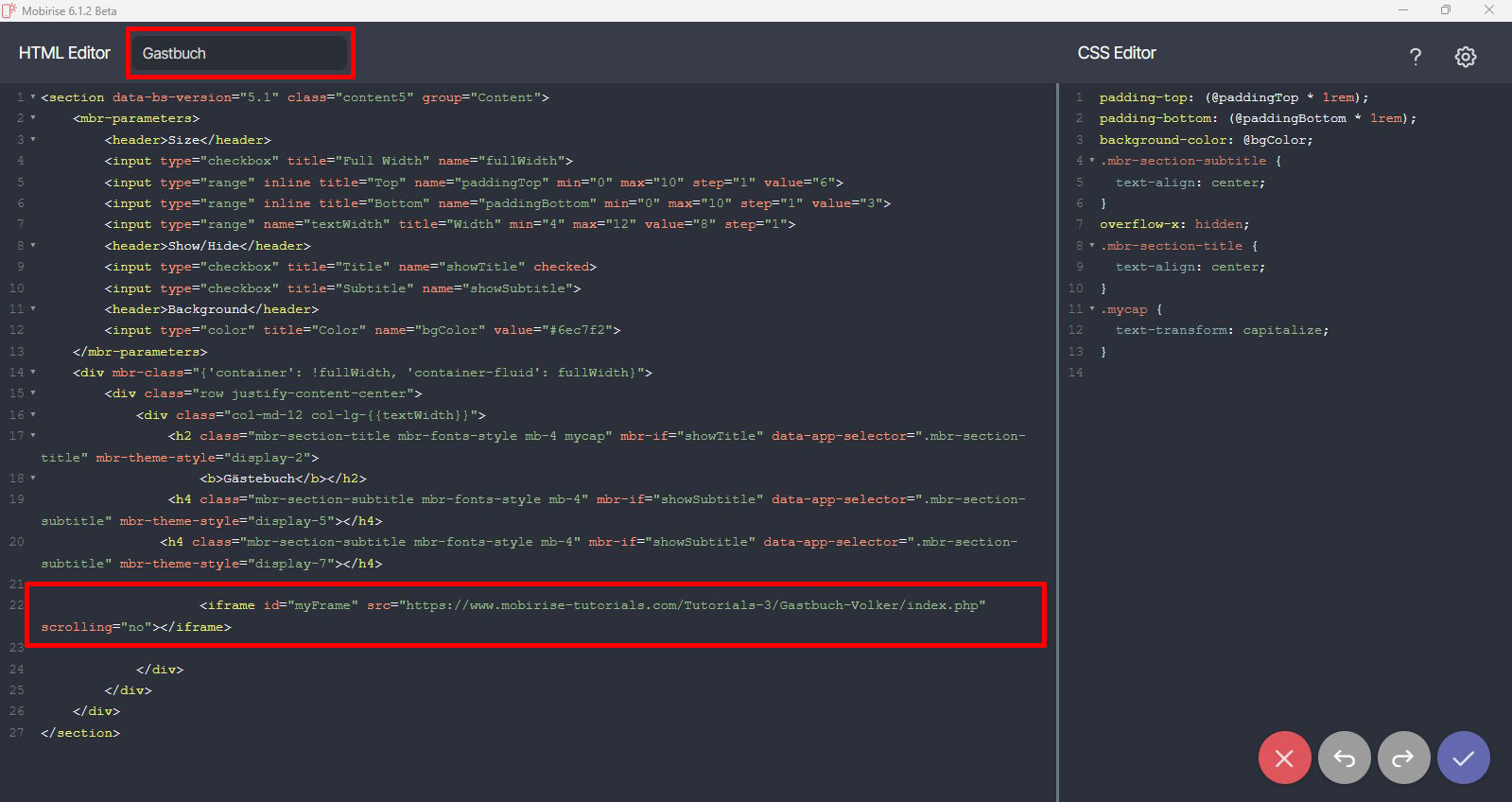
iFrame Einbau im Code Editor
Vielen Dank an unser Forum-Mitglied Volker Niederastroth von niederastroth.de für dieses Gästebuch.
Über den unten stehenden Button könnt ihr dieses Gästebuch von Volker von seiner Seite downloaden. Ich beschreibe hier sein Gästebuch in der Version vom 17.09.2025.
Ich habe außerdem einige Änderungen vorgenommen: einen BBCode hinzugefügt, den Emoji‑Sticker neu angeordnet und ein neues Skript für den Anker des Gästebuchs erstellt. Hier geht es zum Download der geänderten Dateien.
Download vom PHPMailer Version 6.10.0 , den ihr auch bei github.com downloaden könnt.
Bitte ladet unten das ZIP mit den beiden von mir angepassten Dateien erneut herunter , um meine zusätzlichen Optimierungen zu nutzen.
Aufrufe insgesamt seit 04.09.2025: 21 x
Ich lehne jede Verantwortung für die Sicherheit oder die Funktionen der Skripte von diesem Gästebuch ab.
Bearbeitet das Skript anschließend mit einem Editor wie Notepad oder Notepad++, sodass die Codierung UTF-8 erhalten bleibt. Lest auch alle Bemerkungen in der Datei Gästebuch V1.0.txt aufmerksam durch.
Das Mail-Skript hat ein "Fallback" und kann automatisch auf die PHP-Funktion mail() zurückfallen. Mit anderen Worten: Wenn bei den Zugangsdaten ein Fehler vorliegt, wird die E‑Mail trotzdem per mail() an den Administrator gesendet. SMTP ist jedoch sicherer und nicht mehr alle Provider unterstützen die alte PHP mail() Funktion. Wenn ihr unsicher seid, kontaktiert euren Provider und lasst euch die SMTP-Zugangsdaten geben - diese sind in der Regel auch im Kundenbereich des Providers hinterlegt.
Das Verzeichnis "PHPMailer" mit den Mailskripten liegt dem Download bei. Ihr könntet es auch oben herunterladen. Der PHPMailer gehört in dasselbe Verzeichnis wie euer Projekt. Ihr könnt den PHPMailer jederzeit aktualisieren, sobald eine neue Version erscheint. Achtet darauf, dass der Verzeichnisname jedoch stets unverändert "PHPMailer" lautet.
Öffnet die Datei "eintragsformular.php" und tragt im Abschnitt "Konfiguration" ab Zeile 11 an allen vorgesehenen Stellen eure korrekte E‑Mail‑Adresse sowie die SMTP Zugangsdaten von Eurem Server ein. Diese Adresse muss bei eurem Provider eingerichtet worden sein. Den Site-Namen 'Gästebuch-Volker' könnt ihr natürlich ebenfalls ändern. Ich markiere alle Stellen, die anzupassen sind, rot:
/* =========================
KONFIGURATION
========================= */
$SITE_NAME = 'Gästebuch-Volker';
$ADMIN_EMAIL = 'Mail@DeineDomain.de'; // ← Empfänger (Admin)
$EMAIL_NOTIFICATIONS = true;
// From/Envelope-Sender MUSS eine echte Mailbox derselben Domain sein!
$FROM_ADDRESS = 'Mail@DeineDomain.de'; // ← Deine Mailbox beim Provider
$FROM_NAME = $SITE_NAME; // Anzeigename im From-Header
// SMTP-Konfiguration
$USE_SMTP = true; // SMTP verwenden (true) – bei false wird direkt mail() genutzt
$SMTP_HOST = 'smtp.ionos.de'; // SMTP Host eintragen - hier beispielhaft von IONOS
$SMTP_PORT = 587; // 587 = STARTTLS (tls), 465 = SMTPS (ssl)
$SMTP_AUTH = true;
$SMTP_USERNAME = 'Mail@DeineDomain.de'; // Richtiger Login (meist identisch mit From-Adresse)
$SMTP_PASSWORD = '*******'; // Dein echtes Passwort eintragen
$SMTP_SECURE = 'tls'; // 'tls' oder 'ssl'
Bitte ruft im Browser die Datei "passworterstellen.php" über ihre URL auf und gebt euer gewünschtes Passwort ein. Kopiert den dort erzeugten Hash und ersetzt in der Datei "admin.php" in Zeile 6 den aktuellen Beispiel-Hash (unten) durch euren Hash:
$2y$10$dxSsjx9TOGXO2.NkNt7X7eOa8CeOaAYK8vXRq2NSmc5fl0U.V8LvC
Speichert die Datei "admin.php" und kopiert sie anschließend erneut auf den Server. Ebenso könnt ihr auch jederzeit das vorhandene Passwort ändern.
In den Dateien "index.php" und "admin.php" könnt ihr oben unter dem Kommentar // Konfiguration für Paginierung die Anzahl der auf einer Seite sichtbaren Einträge einstellen; standardmäßig ist diese auf 5 voreingestellt.
Das Gästebuch bietet eine Backup-Funktion, mit der Sicherungen in Form einer .json-Datei mit allen Einträgen erstellt werden können. Die Datei wird im Verzeichnis "backups" auf dem Server als ZIP-Archiv abgelegt und sollte auch hin und wieder heruntergeladen werden, um die Einträge zusätzlich zu sichern. Zur Wiederherstellung kopiert ihr einfach die gesicherte Datei "entries.json" zurück auf den Server.
Wenn ihr Einträge ändern möchtet, kopiert die JSON‑Datei "entries.json" auf euren Computer, öffnet sie in einem einem Editor wie Notepad oder Notepad++ und bearbeitet sie. Anschließend ladet ihr die geänderte Datei wieder in das Gästebuch‑Verzeichnis auf euren Server hoch.
Ruft zum Testen zunächst die URL zu der Datei index.php auf.
BBCode
Mir ist nicht bekannt, ob Volker die von mir angepassten Skripte "index.php" und "eintragsformular.php" in seinen Download des Gästebuchs übernehmen wird. Falls nicht, könnt ihr von meinem Server unten eine ZIP-Datei herunterladen und die beiden Dateien austauschen. Vergesst bitte nicht, anschließend die SMTP‑Zugangsdaten im Skript "eintragsformular.php" erneut einzutragen. Weiterhin habe ich den Emoji-Picker im Skript "index.php" für Smartphones optimiert, da er dort zu breit war und rechts abgeschnitten wurde.
Der BBCode ist eine sichere HTML-Konvertierung in voreingestellte Formate, den ihr wie folgt nutzen könnt.
Markiert den Text, der fett oder kursiv dargestellt werden soll mit der Maus und wählt dann am Button über dem Textfeld den entsprechenden BBCode. Fett stellt sich dann so dar [b]Fettschrift[/b]. Bei der URL zu einer Seite oder bei einem Image klickt ihr erst auf den entsprechenden Button über dem Textfeld und folgt dann den Anweisungen.
Download der von mir angepassten Skripte "index.php" und "eintragsformular.php".
Letztes Update am 18.09.2025 um 8:10 Uhr
Downloads insgesamt seit 17.09.2025: 8 x
Einbau im iFrame
Das iFrame muss die id="myFrame" erhalten, und der Mobirise-Block muss die id="Gastbuch" tragen. Die entsprechende ID für den Gästebuch-Block muss oben links im Code-Editor angepasst werden, wie im unten stehenden Screenshot zu sehen ist.
Das dazugehörige dynamische Skript ist bereits vor dem schließenden </head> Tag in den Datei `index.php` und in den Dateien `admin.php` und `eintragsformular.php` eingebaut.
Für das Skript vom Sprung-Anker auf den Beginn des Gästebuchs muss dass das iFrame die id="myFrame" und der Mobirise Block für den Einbau des iFrames die id="Gastbuch" tragen.
Zieht euch einen Block eurer Wahl auf. Hier habe ich einen einfachen Textblock aus der Rubrik 'Article' des Standard-Themas 'Mobirise5' verwendet.
Fügt nun den iFrame Code unten mit eurer URL zur Startseite der Anwendung, dem Skript index.php ein. Bitte lasst die id="myFrame" unverändert, denn diese wird in den Skripten als Sprung-Anker mit diesem ID-Namen angesprochen.
<iframe id="myFrame" src="https://www.mobirise-tutorials.com/Tutorials-3/Gastbuch-Volker/index.php"></iframe>
Aufruf der geframten Seiten verhindern
Ihr solltet noch den direkten Aufruf der geframten Seiten verhindern, damit diese nicht ohne irgendwelche Hinweise auf den Betreiber von den Suchmaschinen gefunden und eventuell im Index gelistet werden. Dazu tragt ihr mein Skript direkt unterhalb vom META-Tag der beiden geframten Seiten `index.php` und `admin.php` und `eintragsformular.php` ein. Dadurch wird auf die angegebene URL umgeleitet, wenn diese geframten Seiten direkt aufgerufen werden:
<!-- Tommy added -->
<script>
if ( self == top ) { location.href = "https://www.DeineDomain.de/Gastbuchseite.html"; }
</script>
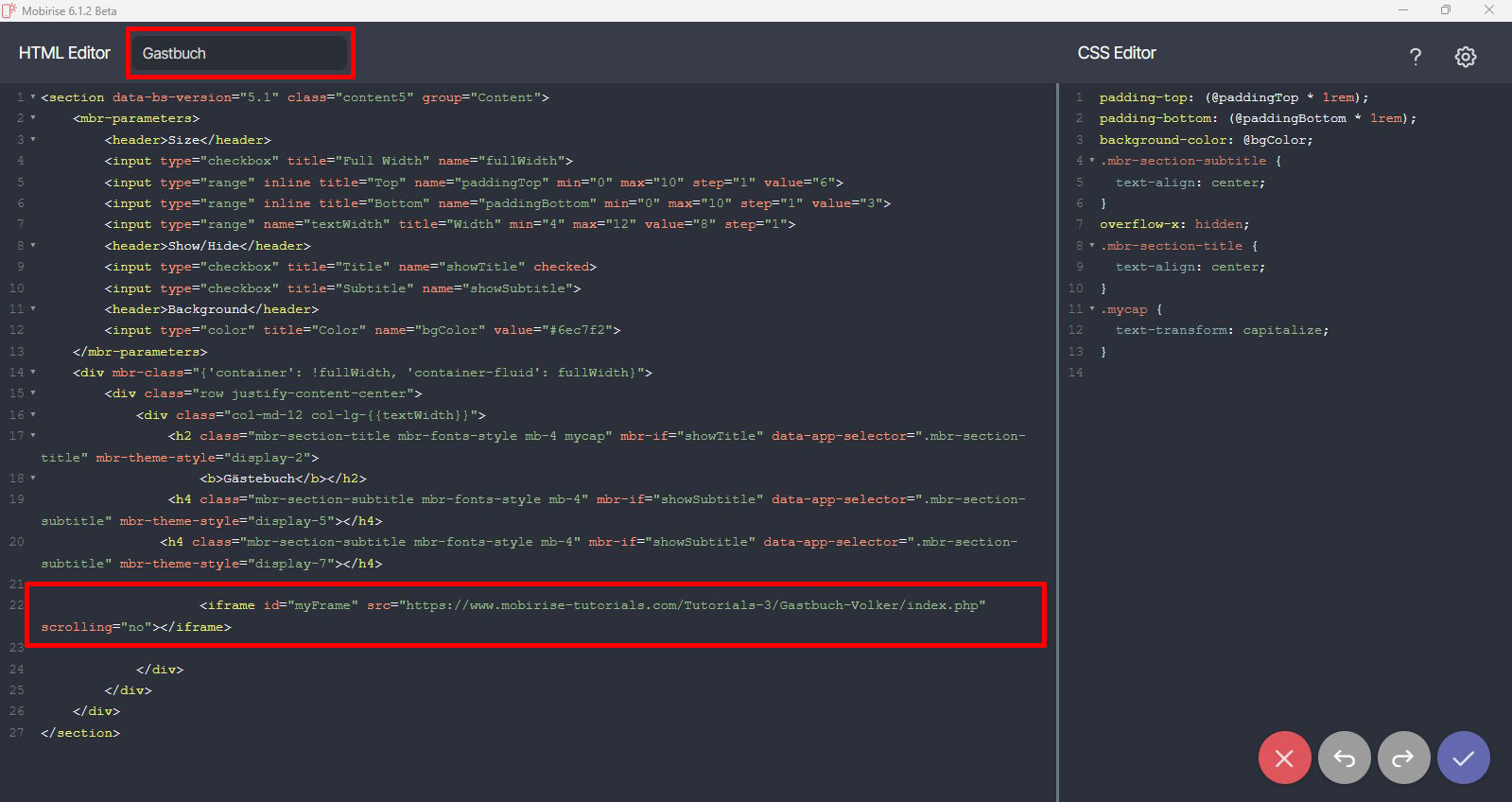
iFrame Einbau im Code Editor
Video von Volker zum Gästebuch